ps怎么把png图片怎么转换成jpg格式 PS如何批量处理png图片为JPG格式
ps怎么把png图片怎么转换成jpg格式,在现代社会中图片的使用已经无处不在,有时我们可能会遇到一些问题,比如需要将PNG格式的图片转换为JPG格式。对于这个问题,我们可以借助PS软件来进行批量处理。PS作为一款功能强大的图片编辑软件,不仅可以帮助我们完成各种图片编辑的需求,还可以轻松地将PNG格式的图片转换为JPG格式。接下来我将介绍一下如何在PS中进行批量处理,并将PNG图片转换为JPG格式,让我们一起来看看吧。
具体步骤:
1.首先建立一个修改文件夹
建立一个修改文件夹的目的是为了更好地对所需处理的图片进行处理,如:修改文件。将所要修改的png图片都都复制到这个文件夹中,如图所示。
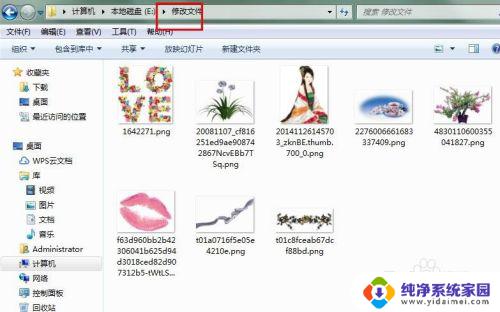
2.通过PS,在文件-打开中找到这些找到“修改文件”,全选中这些图片到PS中,如下图所示。
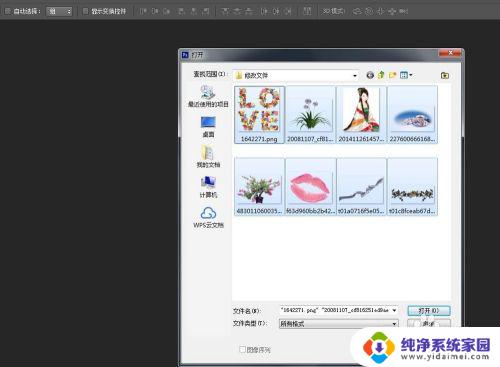
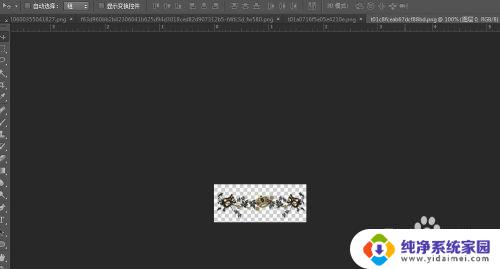
3.在PS导航栏中,找到“窗口-动作”,点击后。出现如下图所示,即可进行动作的批量操作。
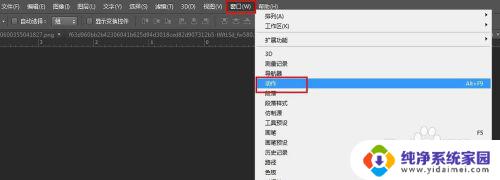
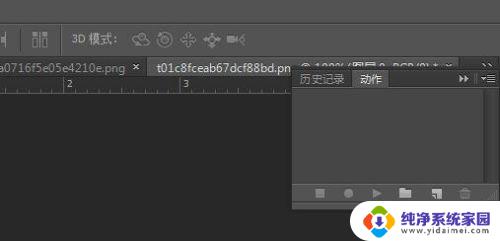
4.点击动作界面,最下面的导航。从右数第二个图标,创建新动作,即可如下图所示,进行名称、功能键的选择及颜色的选择,创建完毕,点击记录成功在动作显示。
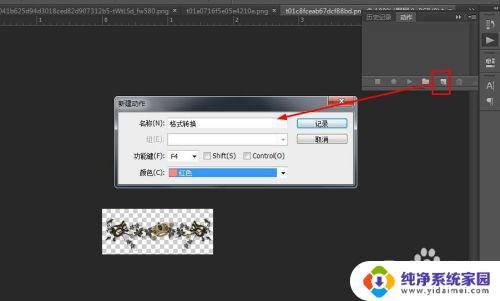
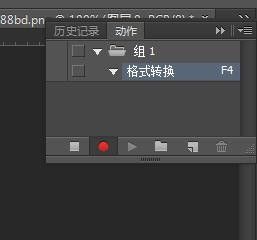
5.然后开始处理第一张图片,另存为JPG格式,如图所示,在动作界面增加一个动作。
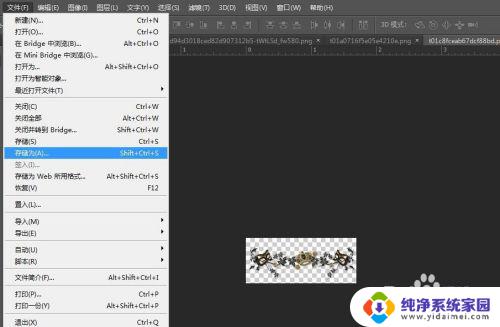

6.然后点击关闭被处理的第一张图片,再关闭动作,即动作界面最下面的导航栏第一个图标,如下图所示。

7.然后在文件中找到“自动-批量处理”,点击后。在“源”,选择一个文件源,也就是你将转换为JPG格式图片存储的位置,选择后即可确定,然后点击F4执行所有动作即可完成所有图片的格式批量转换。如图。
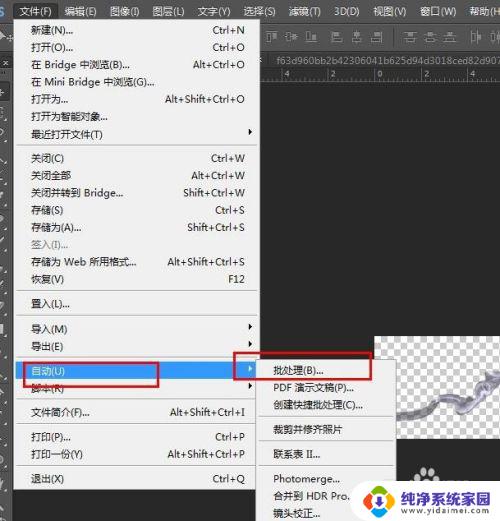
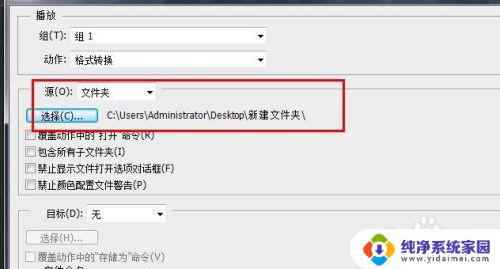
以上就是如何将 PNG 图片转换成 JPG 格式的全部内容,如果还有不清楚的地方,可以参考本文的步骤进行操作,希望对大家有所帮助。
ps怎么把png图片怎么转换成jpg格式 PS如何批量处理png图片为JPG格式相关教程
- 电脑上怎么把图片转换成jpg格式 图片批量转换JPG格式
- 怎么把图片设置成jpg格式 图片格式如何转换为jpg格式
- 怎么把照片变成png格式 如何将jpg格式的图片转换为png格式
- 怎么将图片变成jpg格式 如何将图片转换为JPG格式
- 怎么更改图片的格式为jpg 如何将图片格式转换为jpg格式
- 怎么把ppt转换为图片 如何将PPT幻灯片转换成JPG格式的图片
- 怎么把图片转成word形式 将JPG格式图片转换为Word文档的技巧
- png怎么转换成jpg图片 png图片转换成jpg格式步骤
- 电脑怎么把图片改成jpg格式 图片格式修改为jpg格式教程
- png转jpg格式图片转换 PNG图片转换成JPG格式的方法
- 笔记本开机按f1才能开机 电脑每次启动都要按F1怎么解决
- 电脑打印机怎么设置默认打印机 怎么在电脑上设置默认打印机
- windows取消pin登录 如何关闭Windows 10开机PIN码
- 刚刚删除的应用怎么恢复 安卓手机卸载应用后怎么恢复
- word用户名怎么改 Word用户名怎么改
- 电脑宽带错误651是怎么回事 宽带连接出现651错误怎么办